컴퓨터 작업 시 싱글 모니터로 인터넷 창, 폴더 등 여러 작업을 동시에 하려면 윈도우 화면 분할 단축키를 이용할 수 있습니다. 윈도우는 기본적으로 2분할 또는 4분할 화면 기능이 있어 이런 멀티 작업에 도움을 주는데요. 이번 글에서는 윈도우 모니터 화면 분할하는 방법에 대해서 알아보고 단축키에 대해서도 알아보겠습니다.
윈도우 모니터 화면 분할하기
윈도우에서 모니터 화면을 분할하기 위해서는 단축키를 사용해야합니다. WIN 키 + 방향키를 이용해서 해당 프로그램 창을 2등분, 또는 4등분 화면으로 전환할 수 있습니다.
윈도우 모니터 화면 분할 단축키
| 단축키 | 설명 |
| WIN 윈도우 키 + 방향키 ↑ | 전체화면 |
| WIN 윈도우 키 + 방향키 ↓ | 화면 최소화 |
| WIN 윈도우 키 + 방향키 → | 2분할 화면 오른쪽 |
| WIN 윈도우 키 + 방향키 ← | 2분할 화면 왼쪽 |
| WIN 윈도우 키 + 방향키 → ↓ | 4분할 화면 오른쪽 하단 |
| WIN 윈도우 키 + 방향키 ← ↓ | 4분할 화면 왼쪽 하단 |
| WIN 윈도우 키 + 방향키 → ↑ | 4분할 화면 오른쪽 상단 |
| WIN 윈도우 키 + 방향키 ← ↑ | 4분할 화면 왼쪽 상단 |




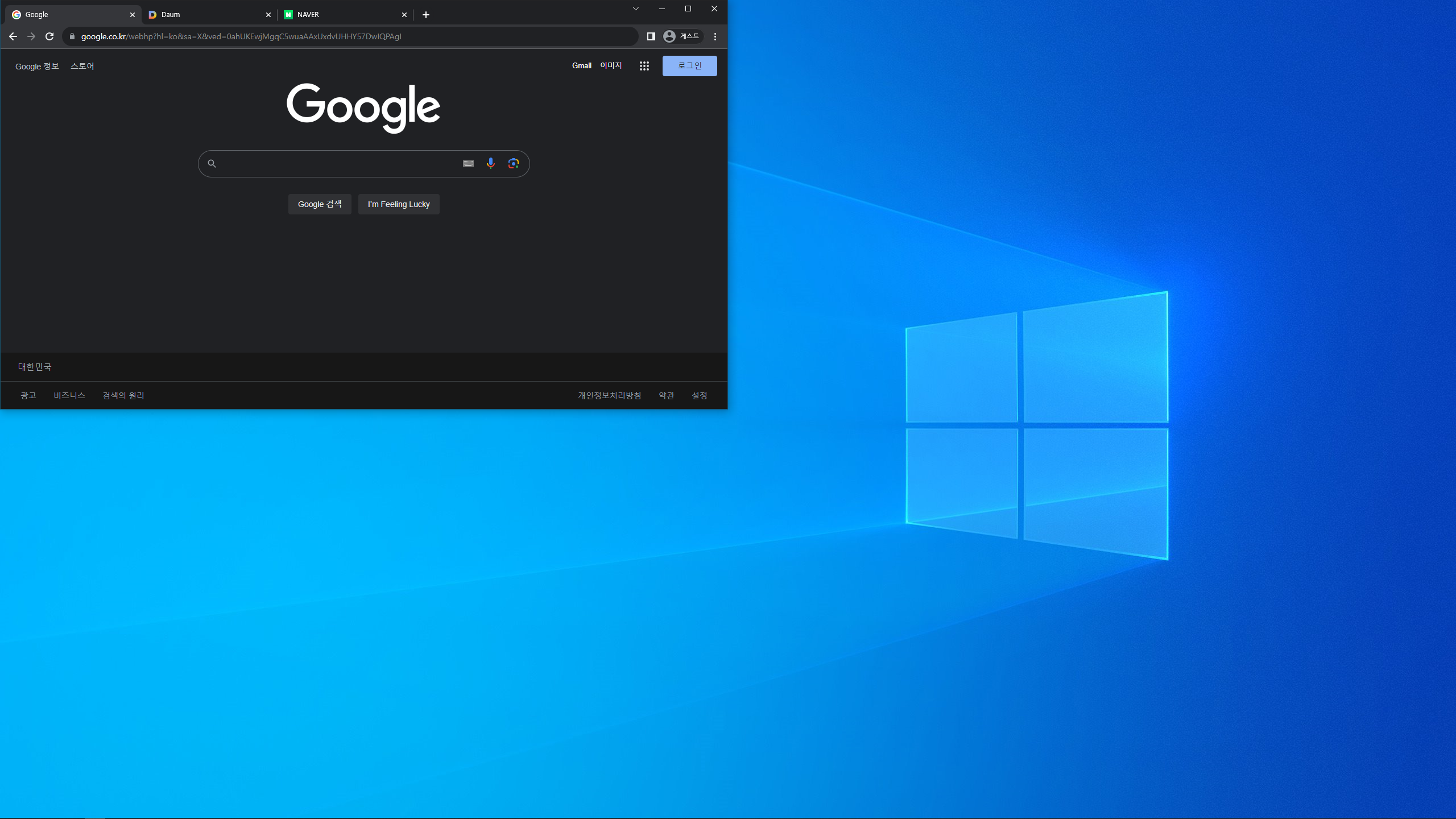



윈도우 모니터 위 아래 화면 2분할 하는 방법
윈도우 모니터 화면 분할에는 세로를 기준으로 분할합니다. 그렇기 때문에 세로로 기입된 데이터를 보기 유용합니다. 하지만 가로로 데이터를 작업해야하는 상황에서는 4분할로 화면을 전환한 다음 한쪽 끝을 늘려서 위 아래로 2분활 화면을 만들 수 있습니다.

'생활 정보 > 기타' 카테고리의 다른 글
| 넷플릭스 PC버전 바로 보기 링크 (컴퓨터 웹사이트에서 보는 법) (0) | 2023.09.26 |
|---|---|
| 넷플릭스 시청 기록 삭제, 최다 검색 지우기 방법 (0) | 2023.09.21 |
| 유튜브 단축키 정리 모음 (재생속도, 소리, 자막) (0) | 2023.08.15 |
| 창문형 에어컨 장점 단점 비교 (실외기 없는 에어컨) (0) | 2023.08.10 |
| 핸드폰 예약 문자 보내는 법 (갤럭시 스마트폰) (0) | 2023.08.01 |




댓글